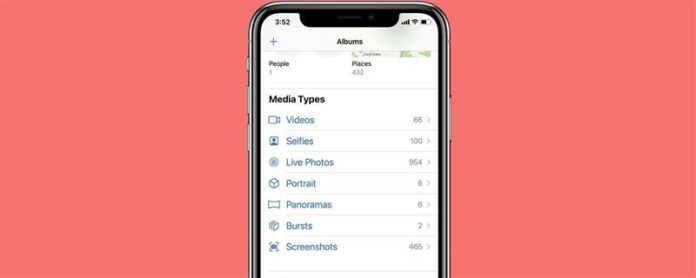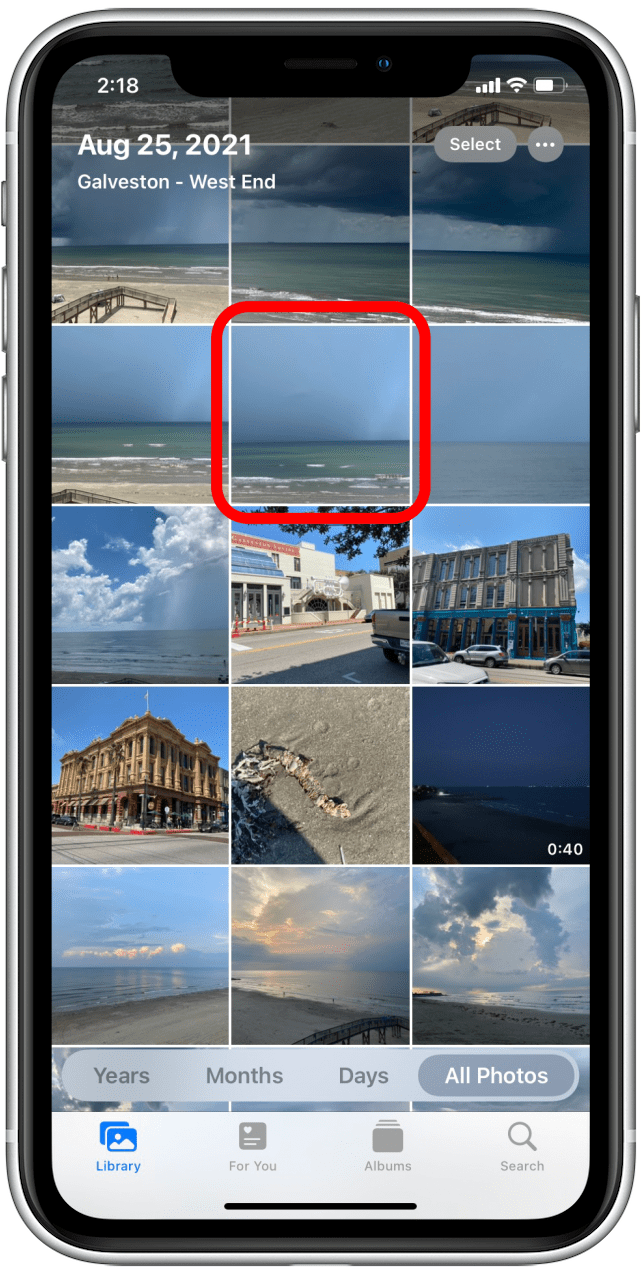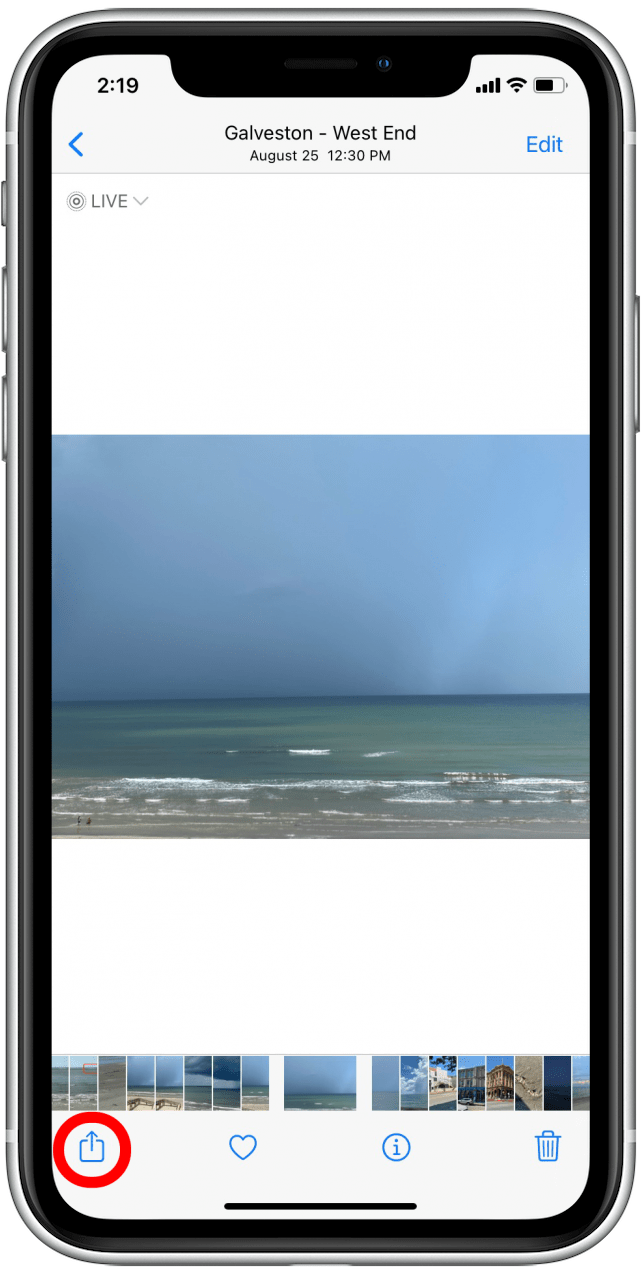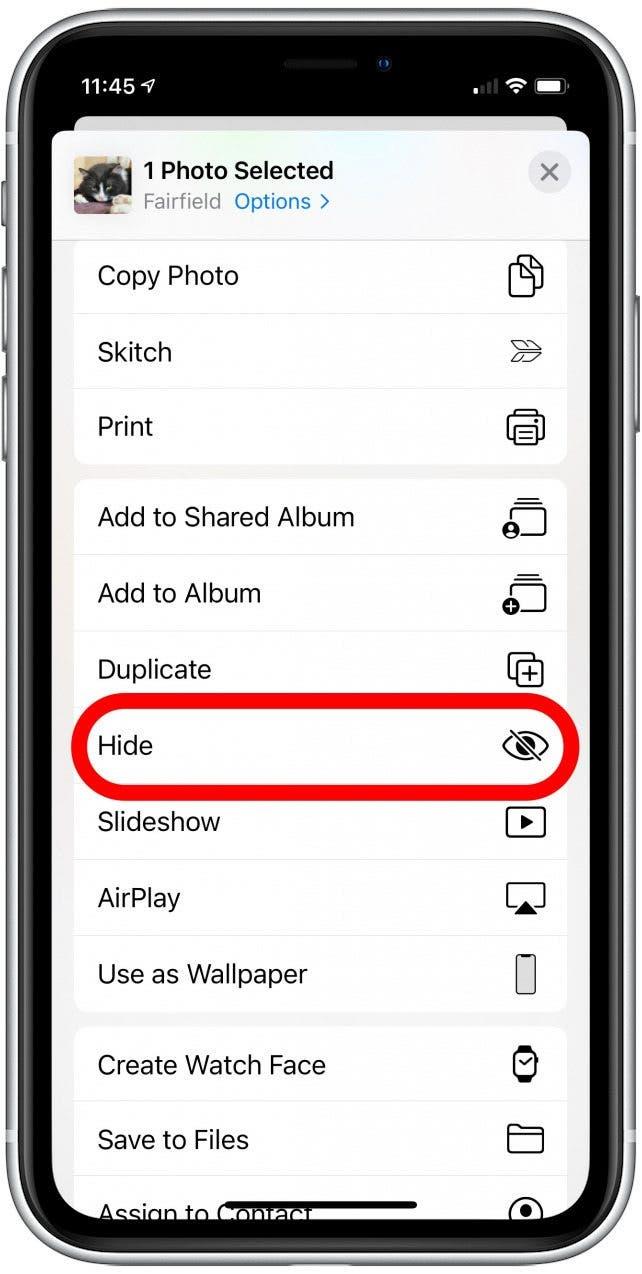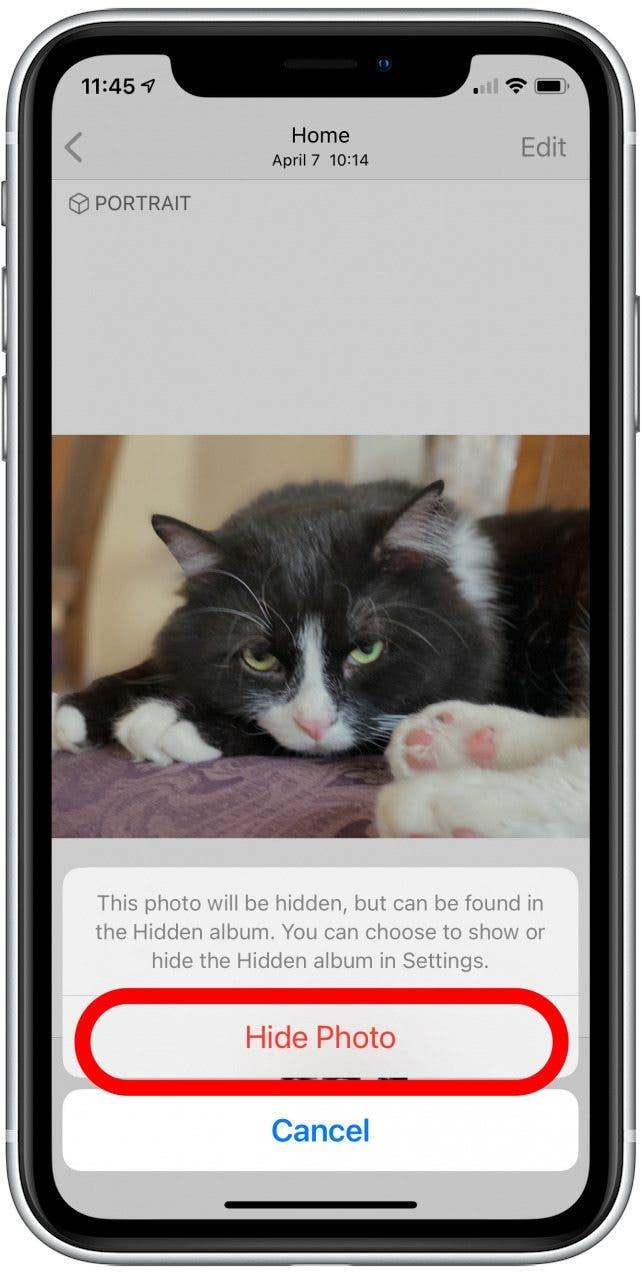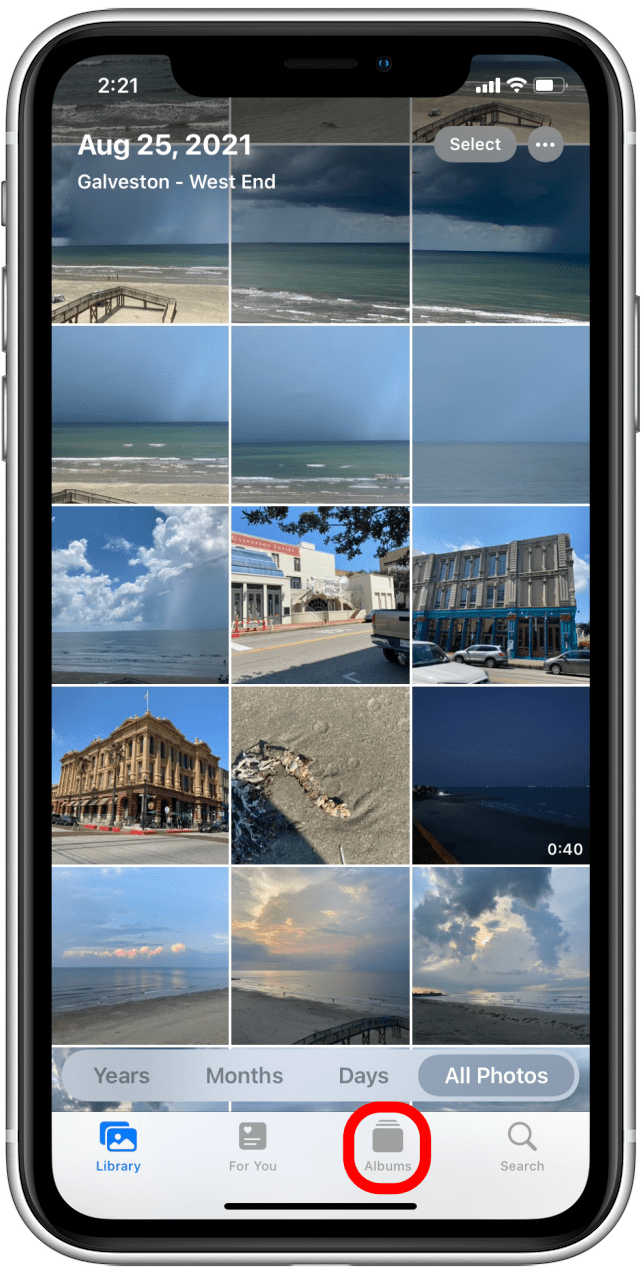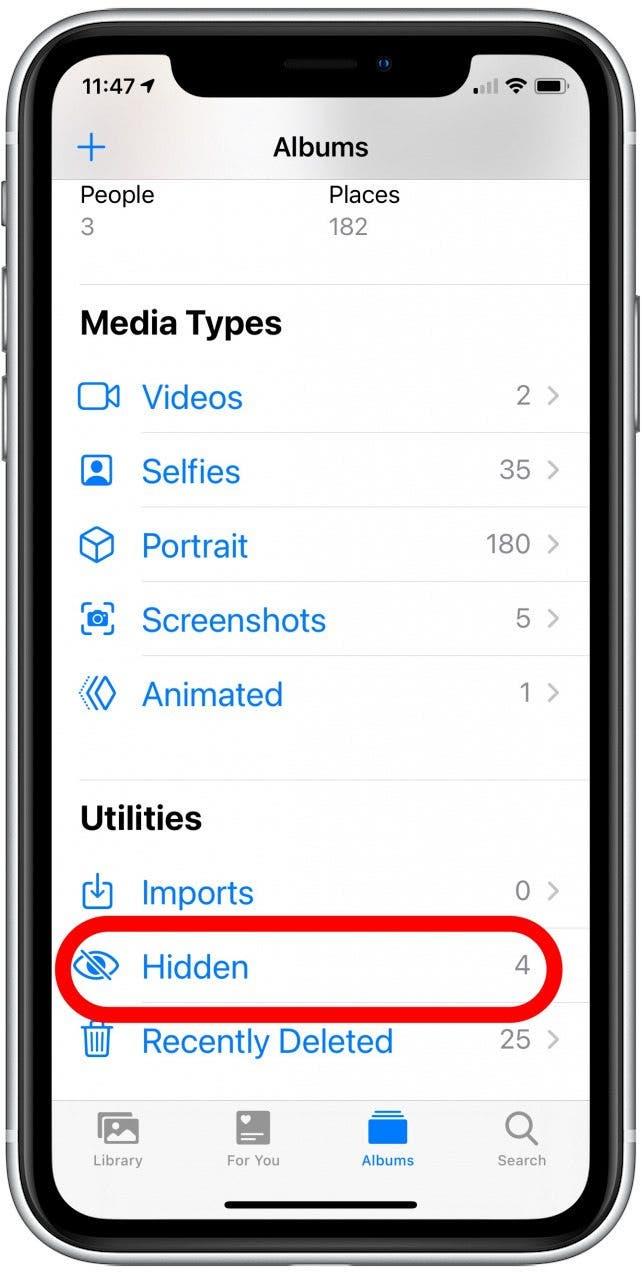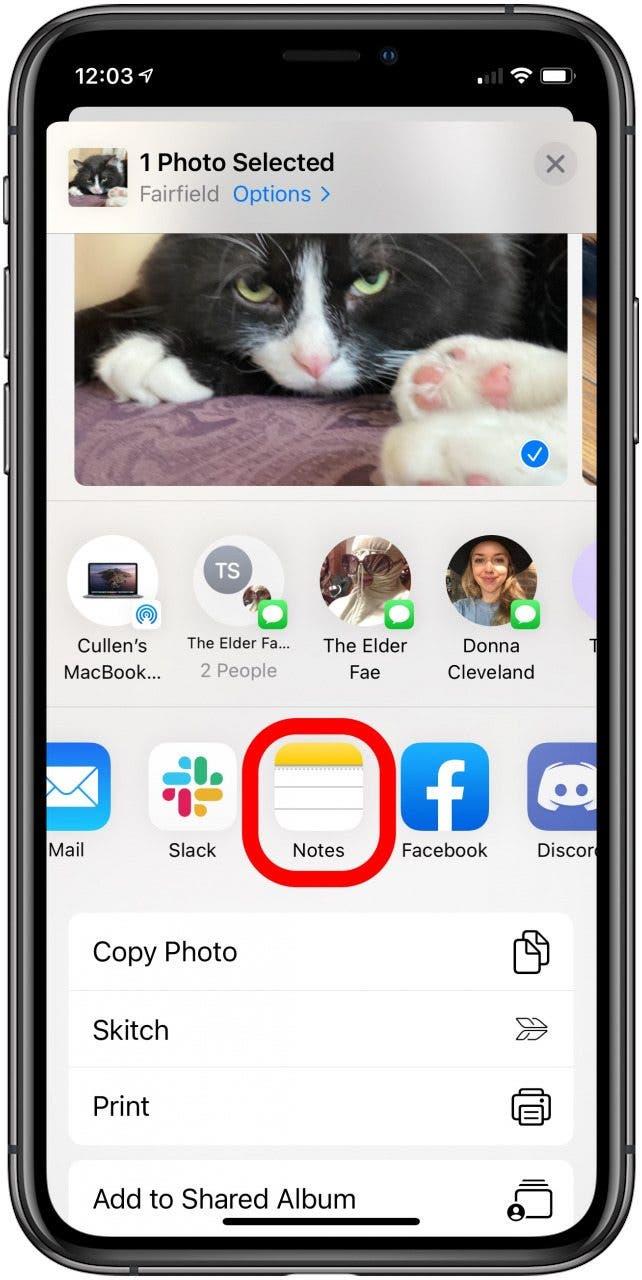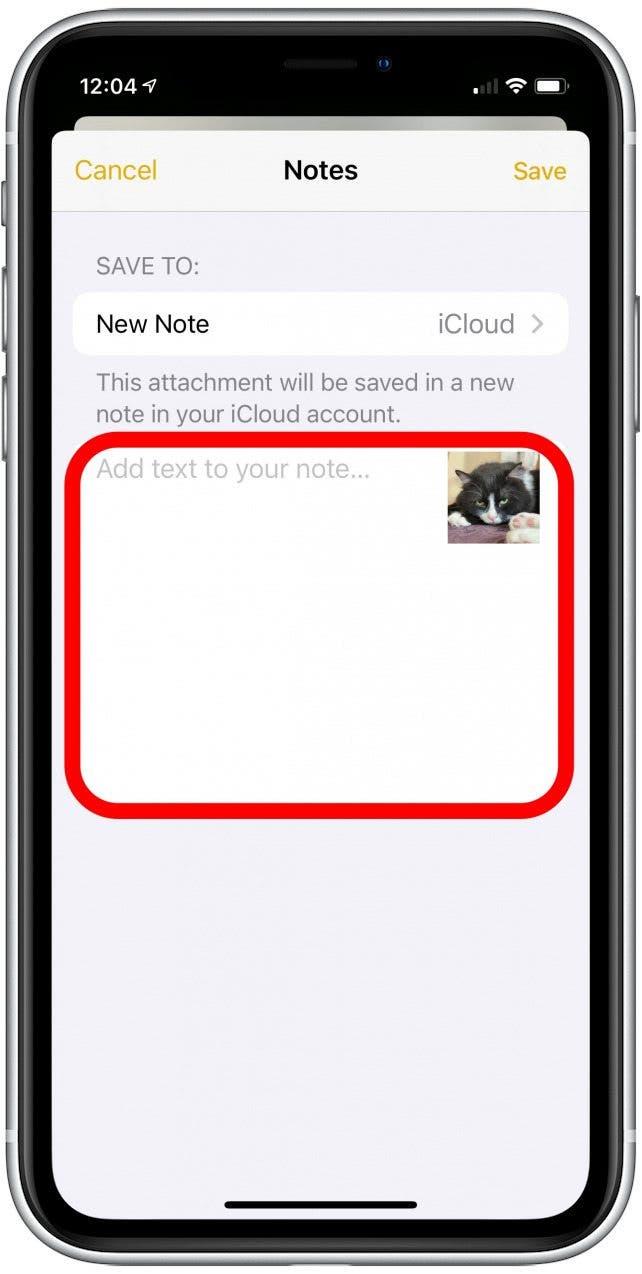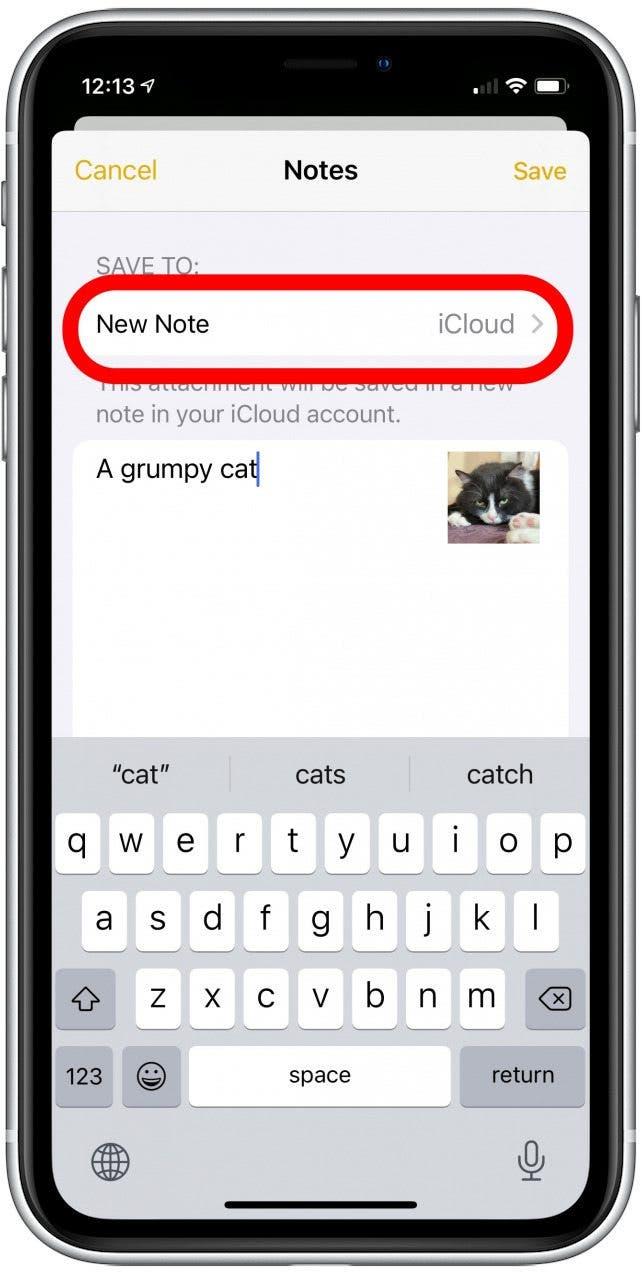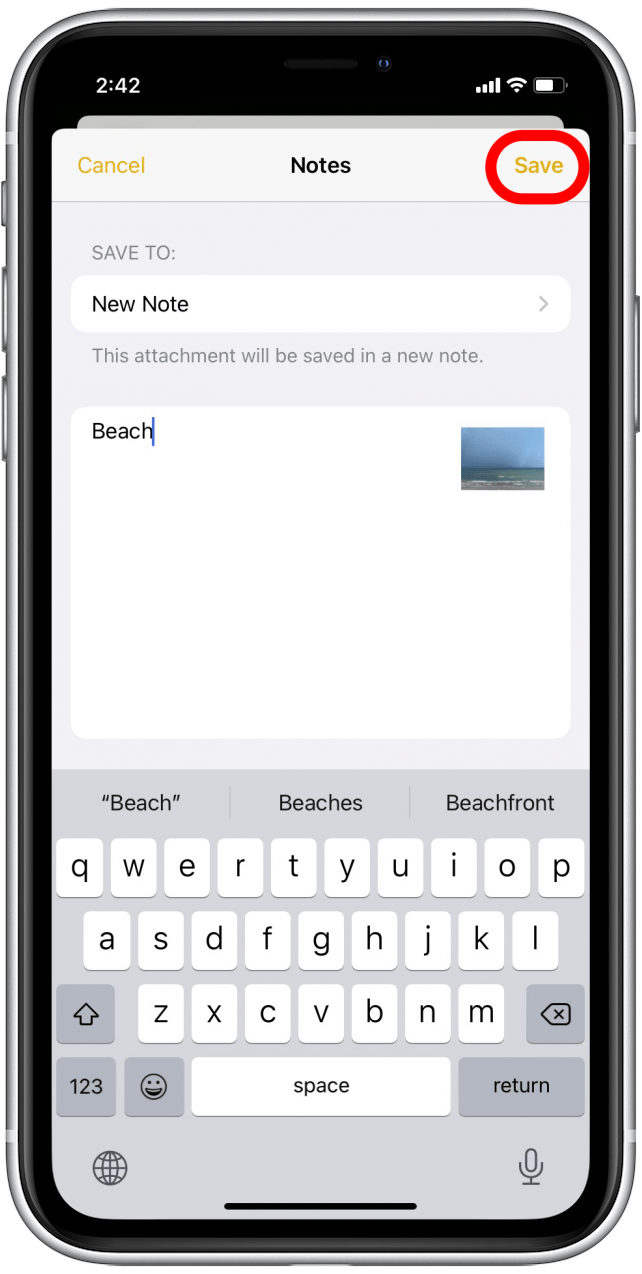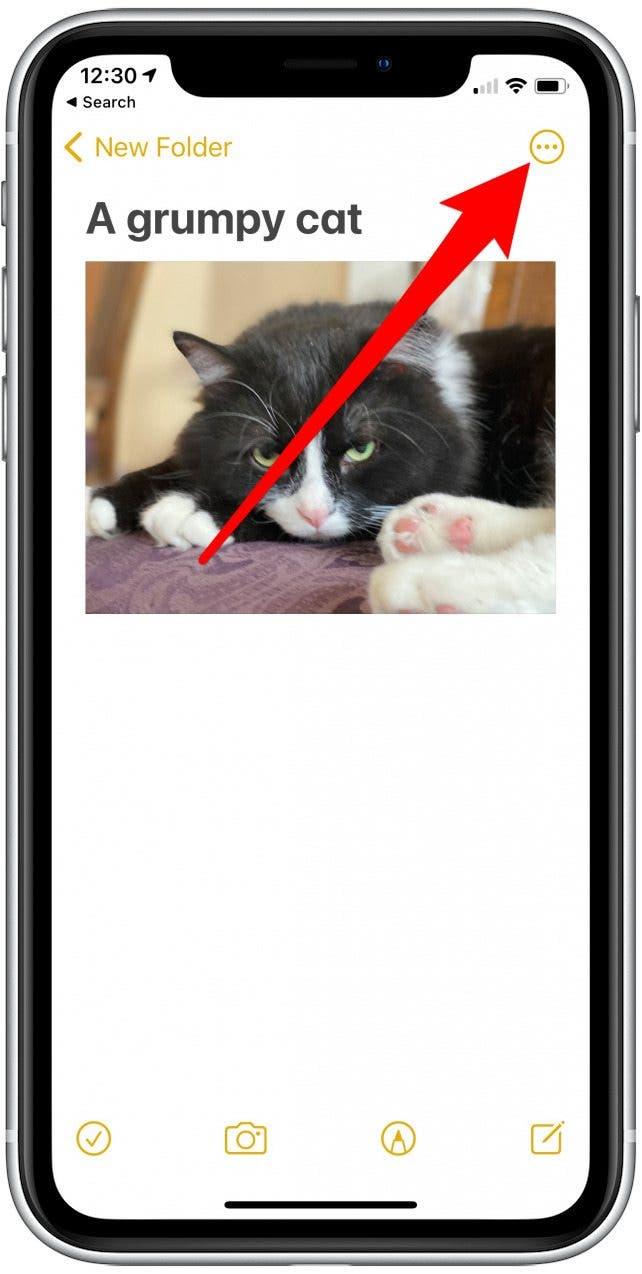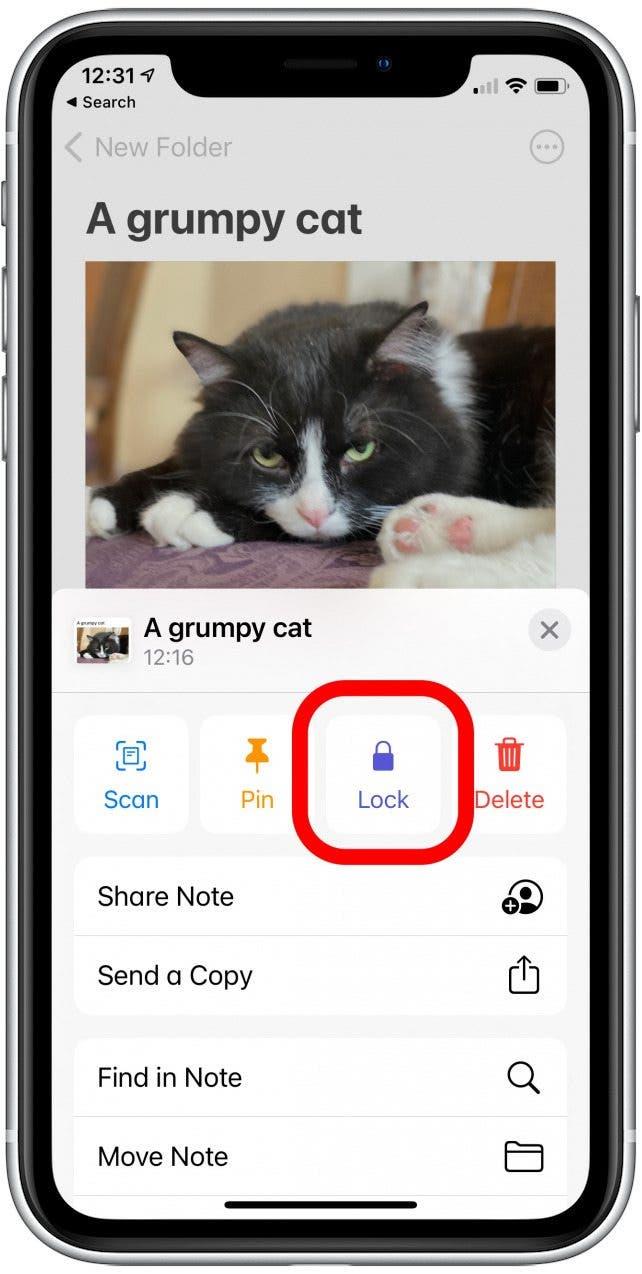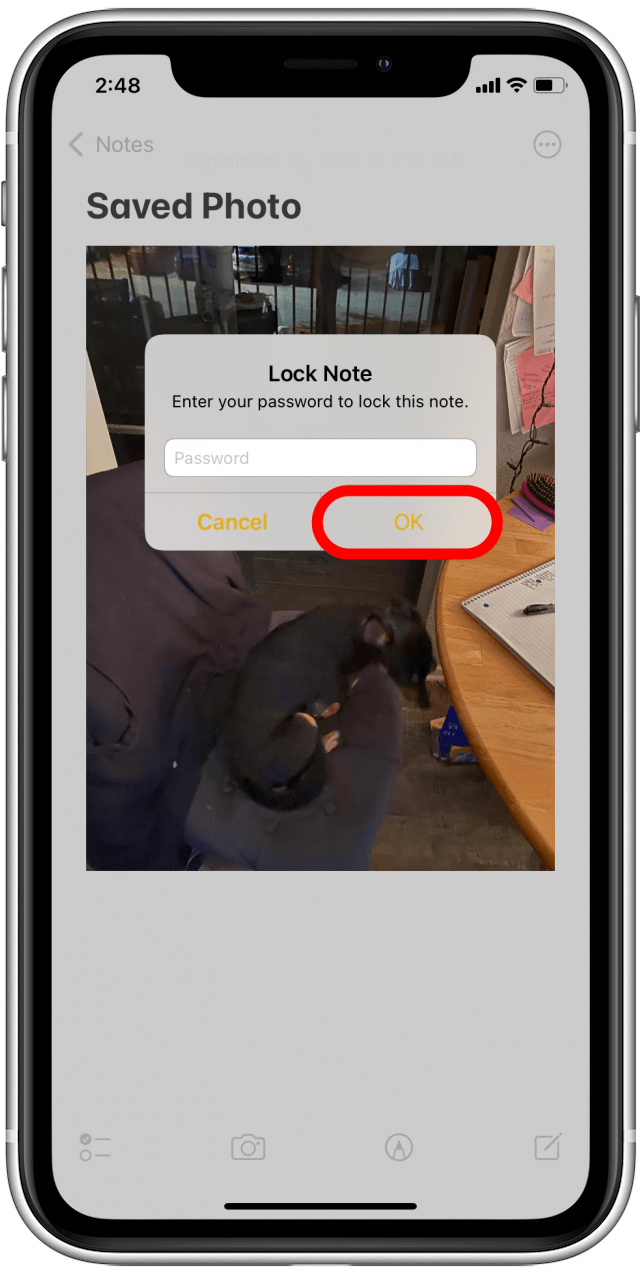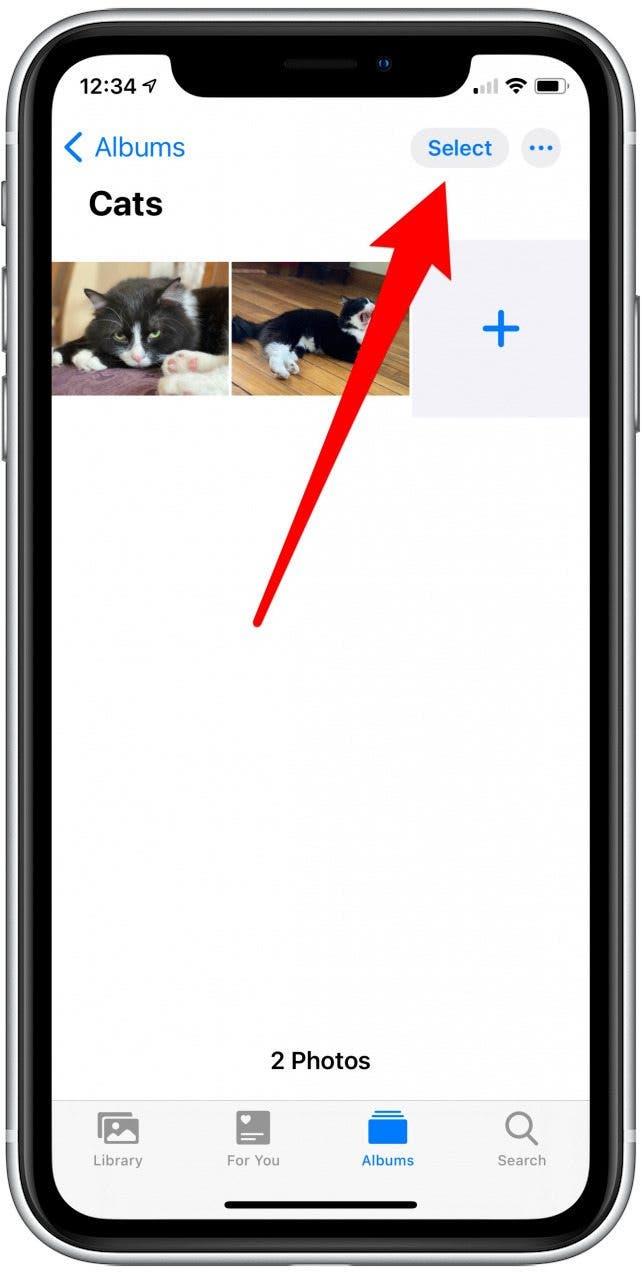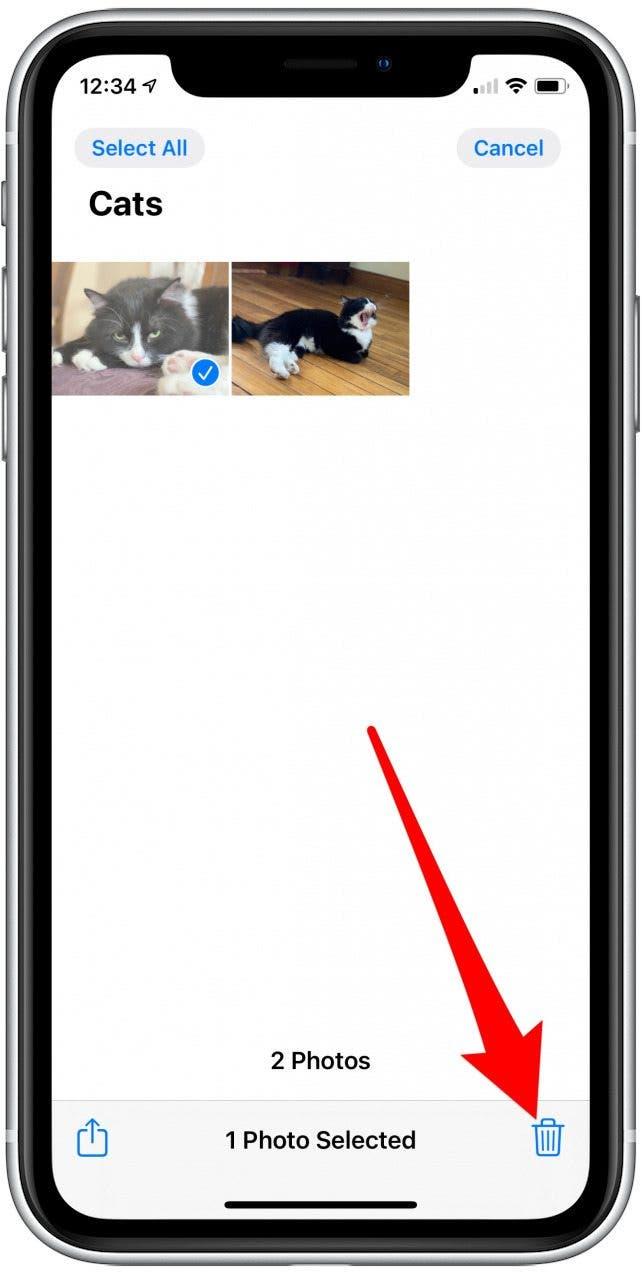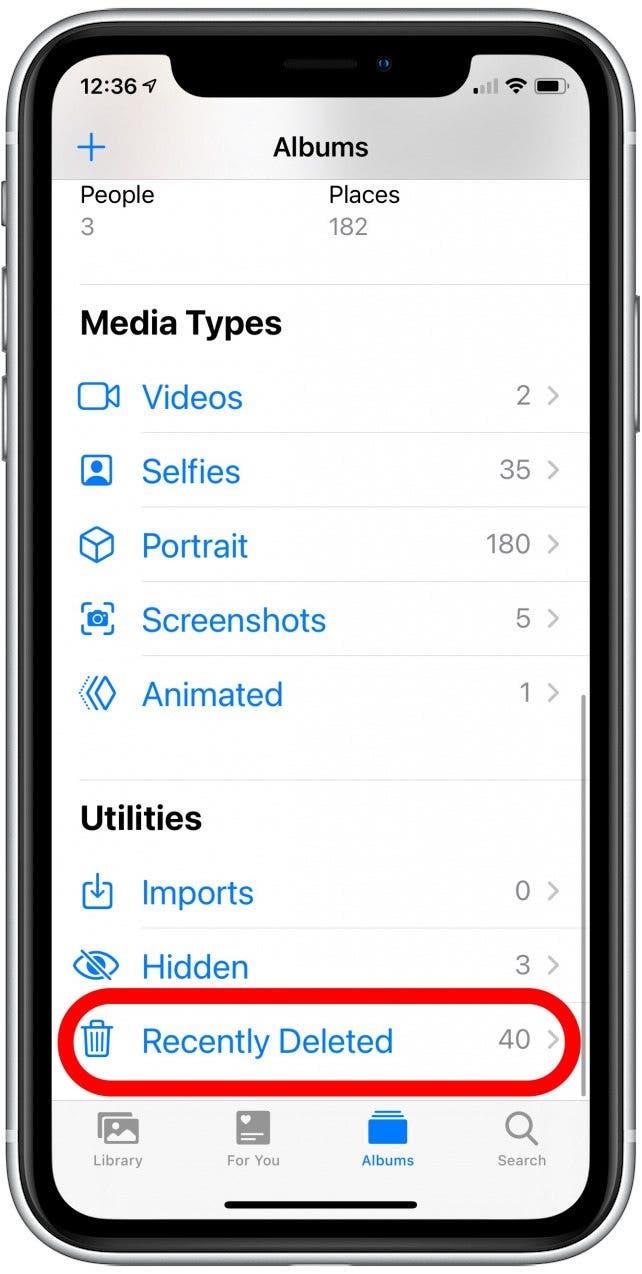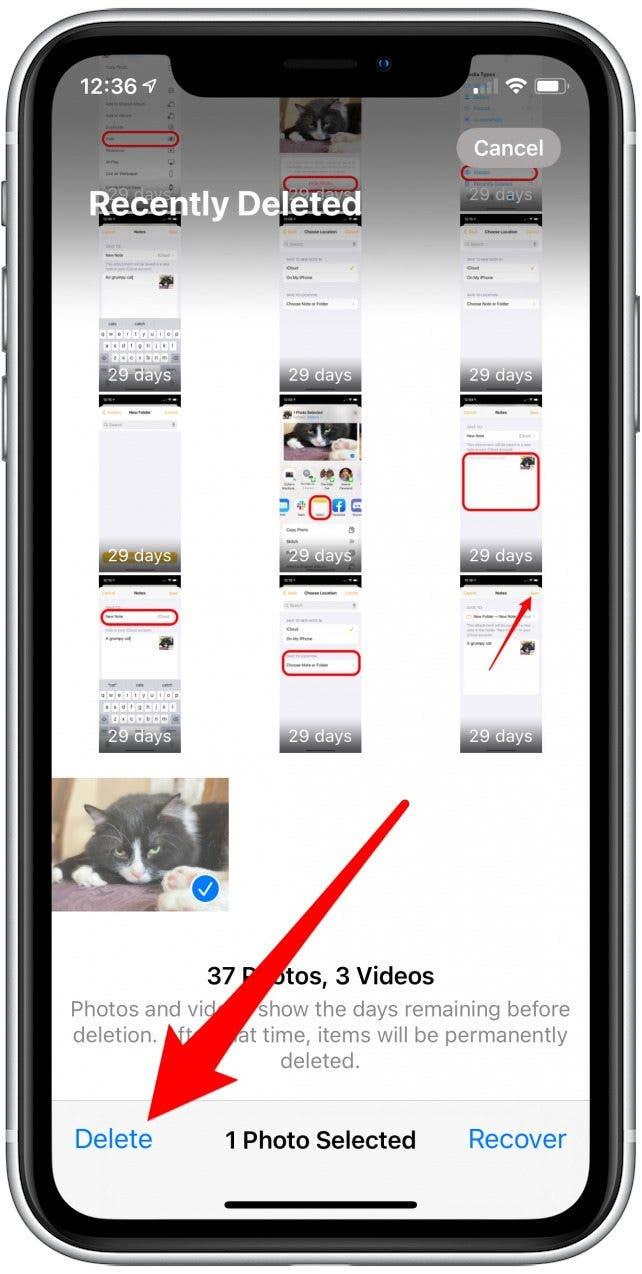Sie möchten also wissen, wie Sie Fotos und Videos auf Ihrem iPhone verbergen können? Mit dem iPhone können Sie Fotos verbergen, aber Apple bietet kein richtig privates Album oder eine Möglichkeit, ein Fotoalbum zu sperren. Trotzdem gibt es verschiedene Möglichkeiten, Bilder auf Ihrem iPhone zu verbergen, abhängig von der Niveau der Privatsphäre, die Sie benötigen. Wir werden sie alle in diesem Artikel durchgehen.
Related: wie man Apps verbergen Auf dem iPhone (& wie man sie später findet)
Was Sie über versteckte Fotos auf Ihrem iPhone wissen müssen
Apple bietet eine „versteckte“ Albumoption für Bilder, mit der sie in Ihren Widgets oder den automatisierten für Ihre Diashows angezeigt werden. Das Verstecken von Bildern auf Ihrem iPhone in der Fotos -App bietet jedoch einige große Lücken, die es jemandem leicht erleichtern, die Fotos zu finden, die Sie privat halten möchten. Aus diesem Grund werden wir nicht nur darüber nachdenken, wie Sie Fotos mit dem integrierten privaten Fotoalbum verbergen, sondern auch, wie Sie Fotos auf dem iPhone absperrten, damit sie hinter einem Passcode versteckt sind. Wir betrachten dies als den Weg, Fotos auf Ihrem iPhone wirklich zu verbergen. Für noch mehr Sicherheit werden wir auch die besten Apps durchgehen, um Fotos zu verbergen, damit Sie Fotos und Videos in einem gesperrten, geheimen Fotoalbum auf Ihrem iPhone verbergen können.
Standardmäßig werden versteckte Fotos und Videos auf dem iPhone einfach in das versteckte Album eingesetzt, das nicht privat oder kennwortgeschützt ist. Diese versteckten Fotos werden in Ihrer Widgets oder Fotobibliothek nicht angezeigt, aber jeder, der Ihre Fotos durchschaut, kann immer noch den angeblich versteckten privaten Fotoordner auf Ihrem iPhone finden. Wenn das für Sie in Ordnung ist, zeigt Ihnen der erste Teil unseres Artikels, wie Sie Fotos auf dem iPhone verbergen. Wenn Sie jedoch wirklich diese Bilder gesperrt haben möchten, empfehlen wir, den zweiten Teil zu verwenden, wodurch Sie eine Möglichkeit zeigen, Fotos auf dem iPhone wirklich zu verbergen, indem Sie die Noten -App verwenden, um einen privaten Bildordner auf Ihrem iPhone zu erstellen. Im letzten Teil dieses Artikels behandeln wir einige der besten Apps, um Fotos auszublenden, wenn Sie es vorziehen, eine Drittanbieter-App zu verwenden, die sich mit der privaten Fotos und Videos widmet.
Für eine zusätzliche Sicherheitsebene möchten Sie vielleicht wissen, wie man einem Foto auf einem Foto ein Wasserzeichen hinzufügt iPhone .
Denken Sie daran, dass nur Geräte, die iOS 10 oder später ausführen Bilder mit der Notizen -App sperren . Hier erfahren Sie, wie Sie Fotos auf Ihrem iPhone verbergen, indem Sie ein gesperrtes Fotoalbum erstellen oder eine private App -App -App verwenden.
So verbergen Sie Fotos und Videos auf dem iPhone in einem privaten Album
Für Betriebssysteme über iOS 10 bedeutet das Verstecken eines Fotos auf Ihrem iPhone, dass das Foto vor Jahren, Sammlungen und Momenten verborgen ist. Es ist jedoch auf allen Fotos immer noch sichtbar. Ausgehend von iOS 11 und in iOS 15 werden versteckte Fotos von allen Fotos und Widgets entfernt. Sie sehen verborgene Alben, indem Sie das versteckte Album eröffnen, was bedeutet, dass die Sicherheit auf Ihrem versteckten privaten Fotosalbum so gut wie nichts ist (abgesehen vom Passcode, um Ihr Gerät überhaupt zu entsperren). Fotos auf dem iPhone in einem privaten Fotoalbum.
- Öffnen Sie die Fotos App auf Ihrem iPhone.
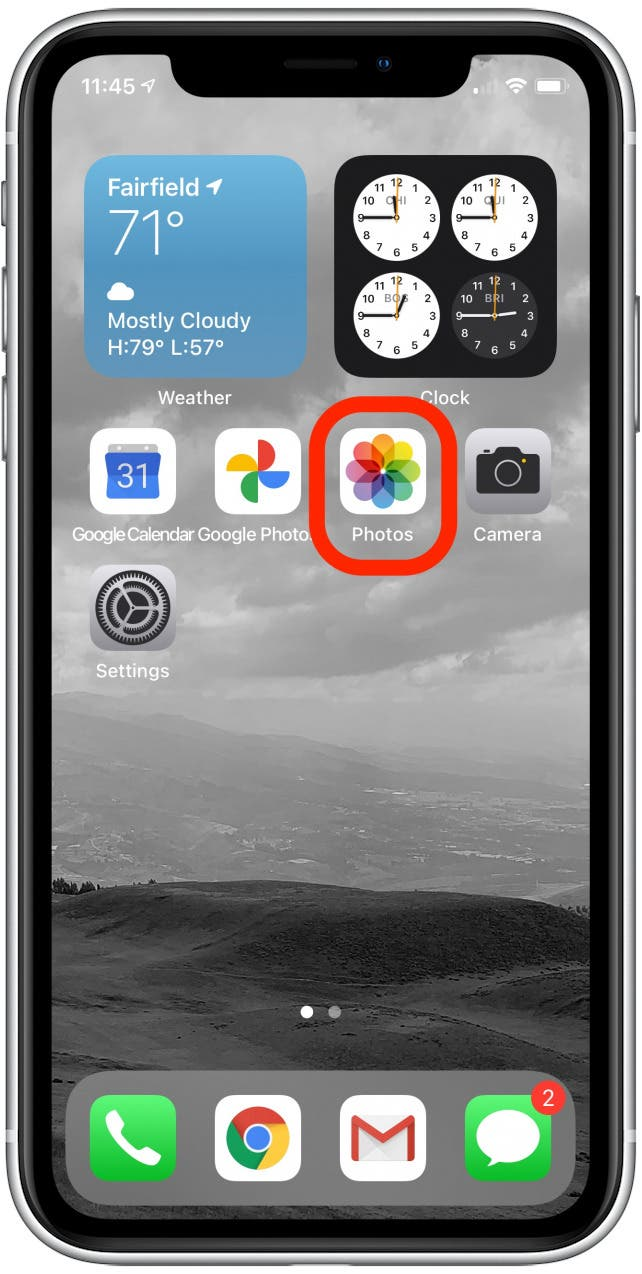
- Finden Sie das Foto oder Video, das Sie verbergen möchten.

- Tippen Sie in der unteren linken Ecke auf das Share-Symbol .

- Scrollen Sie für Fotos nach unten und wählen Sie im Aktionsmenü aus. Um ein Video auf dem iPhone zu verbergen, wählen Sie Video aus.

- Bestätigen Foto ausblenden .

- Um Ihre versteckten Fotos und Videos anzuzeigen, tippen Sie in der Fotos -App auf die Registerkarte „Alben“ .

- Finden Sie das Album namens Hidden und tippen Sie darauf (es wird am unteren Rand Ihres Bildschirms unter Versorgungsunternehmen gesunken.)

Das ist es! Wenn Sie nur Ihre Bilder aus dem Startbildschirm -Widgets entfernen müssen, wird dies der Trick erledigt.
kehre nach oben zurück
So sperren Sie Bilder auf dem iPhone mit der Notes -App
Es gibt ein paar Schritte, um ein Foto auf dem iPhone wirklich zu verbergen. (Beachten Sie, dass Sie derzeit keine Notizen mit Videos sperren können. Wenn Sie also wissen möchten, wie Sie Videos auf Ihrem iPhone ausblenden und sperren möchten, müssen Sie Überspringen Sie den Abschnitt in Apps, die Fotos ausblenden .)
- Zunächst müssen Sie sicherstellen, dass die Notizen-Apps in der Lage sind, Notizen zu sperren . Dies kann in der Einstellungs -App eingeschaltet werden, wenn nicht bereits eingeschaltet wird.
- Zweitens, wenn Sie Ihre privaten Bilder aus der Cloud fernhalten möchten, müssen Sie Aktivieren Sie das auf meinem iPhone Notes -Konto auch, wenn es noch nicht eingeschaltet ist.
Um ein Bild auf Ihrem iPhone zu verbergen:
- Suchen Sie das Foto in der Fotos -App .

- Tippen Sie auf das Share -Symbol .

- Wählen Sie das Symbol Notizen . Wenn Sie es nicht sehen, Tippen Sie auf das mehr Symbol und Tippen Sie dann auf die App Notizen.

- Von hier aus können Sie Text hinzufügen, wenn Sie möchten. Wenn eine neue Note keinen Namen hat, legt die Notizen automatisch die ersten Wörter der Notiz als Name fest, sodass dieser Text der Name Ihrer neuen Note sein kann.

- (Optional) Tippen Sie auf das Feld auf , wenn Sie das Foto in eine vorhandene Note oder in einen vorhandenen Ordner einfügen möchten. Wählen Sie auf meinem iPhone, wenn Sie Ihre Fotos aus der Cloud fernhalten möchten (beachten Sie, dass Sie diese Option auswählen möchten, wenn Sie das Telefon verlieren, die Fotos nicht abrufen können).

- Auf diese Weise können Sie auswählen, ob Sie Ihr Foto in einem vorhandenen Hinweis oder Ordner ausblenden oder für alle iCloud speichern können. Wenn Sie keine davon auswählen, speichert es nur im Stammverzeichnis in der Notes -App. Sie können dies überspringen und es wird eine neue Notiz mit dem Foto ergeben. Wenn Sie jedoch viele Fotos hinter demselben Passwort legen möchten, können Sie sie alle in dieselbe Note einfügen.
- Wenn Sie fertig sind, tippen Sie in der oberen rechten Ecke auf die Option Save .

- Um weitere Fotos in dieser Notiz auszublenden, wiederholen Sie die Schritte 1-7 und wählen Sie die Notiz aus, die Sie erstellt haben, um das erste Foto zu verbergen, wenn Sie das nächste Foto auf eine Notiz speichern. Dadurch wird das zweite Foto zu demselben Hinweis hinzugefügt.
- Sobald Sie alle Bilder hinzugefügt haben, die Sie der Notiz sperren möchten, öffnen Sie die Notes -App und navigieren Sie zu dem, den Sie erstellt haben. Tippen Sie dort auf das mehr Symbol.

- Tippen Sie auf Lock Note .

- Geben Sie Ihr Passwort ein, um diesen Hinweis zu sperren, und tippen Sie auf OK .

- Jetzt sind Kopien dieser Fotos in einer Notiz sicher abgeschlossen, aber die Originale sind in Ihrer Fotos -App immer noch sichtbar. Sie müssen zu den Fotos in der -Fotos -App zurückkehren und sie auswählen.

- Tippen Sie nun auf das Symbol .

- Navigieren Sie dann zu den Registerkarten Alben.

- Scrollen Sie nach unten und wählen Sie unter Versorgungsunternehmen kürzlich gelöscht .

- Wählen Sie die Bilder aus und tippen Sie dann auf löschen. Dies ähnelt der Entleerung der Mülldose auf Ihrem Mac.

- Um zu bestätigen, tippen Sie auf [#] Fotos .
Wenn Sie Notizen öffnen, wird das Foto sicher in Notizen gesperrt. Wenn Sie sich entscheiden, das Foto wieder in die Fotos -App zu speichern, entsperren Sie einfach die Notiz, tippen Sie auf das Teilensymbol und wählen Sie Speichern. Dies ist ein bisschen eine Problemumgehung. Wenn Sie jedoch versuchen, wirklich einen privaten Bildordner auf dem iPhone mit integrierten Apple-Apps zu erstellen, ist diese Lösung der richtige Weg.
kehre nach oben zurück
Beste Apps, um Fotos und Videos auf dem iPhone zu verbergen
Das Einspannen von Fotos auf dem iPhone mithilfe der Notes -App ist praktisch, da keine zusätzlichen Apps erforderlich sind. Sie können jedoch kein gesperrtes Fotoalbum in Notizen erstellen, wenn Sie Notizen mit Videos in der Notes -App sperren möchten. Und dann gibt es diejenigen, die auf dem iPhone ein geheimes Fotoalbum erstellen wollen, von dem sie nur wissen. Einige Leute, die Bilder auf dem iPhone sperren möchten, möchten nicht einmal, dass jemand weiß, dass sie private Fotos auf ihren Telefonen haben. In diesem Fall verwendet die Lösung Apps, die Bilder auf Ihrem iPhone ausblenden und sich manchmal sogar verstecken.
Geheimphoto-Tresor (kostenlos, Premium beginnt bei 3,99 USD/Monat)
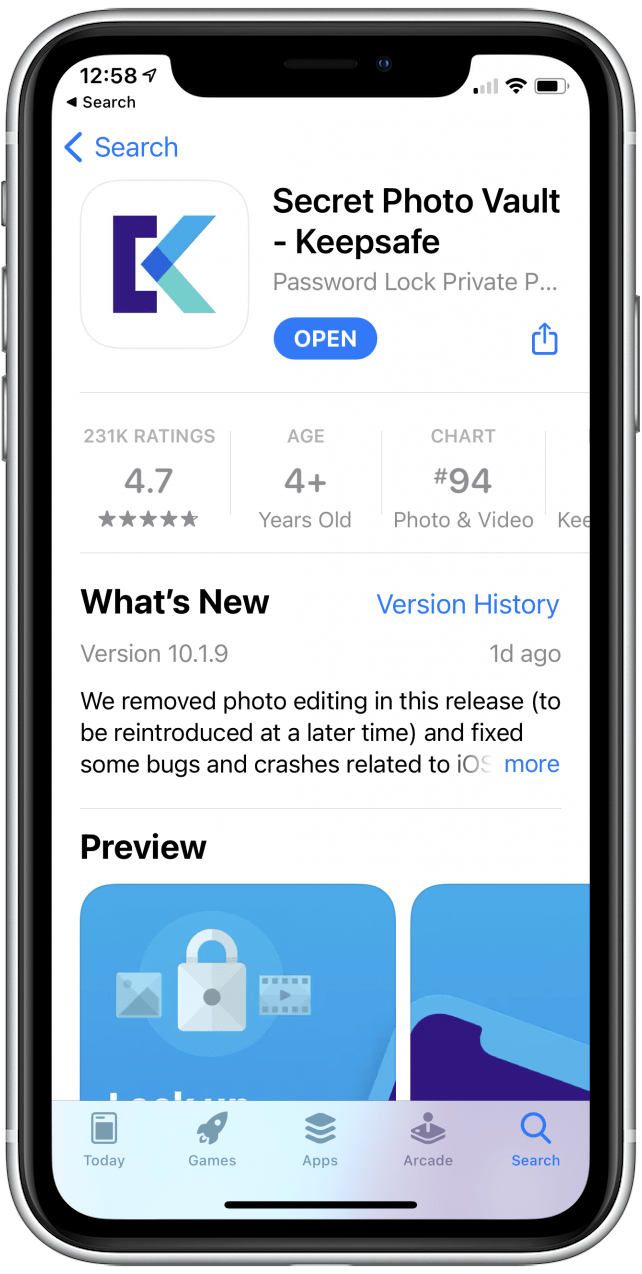
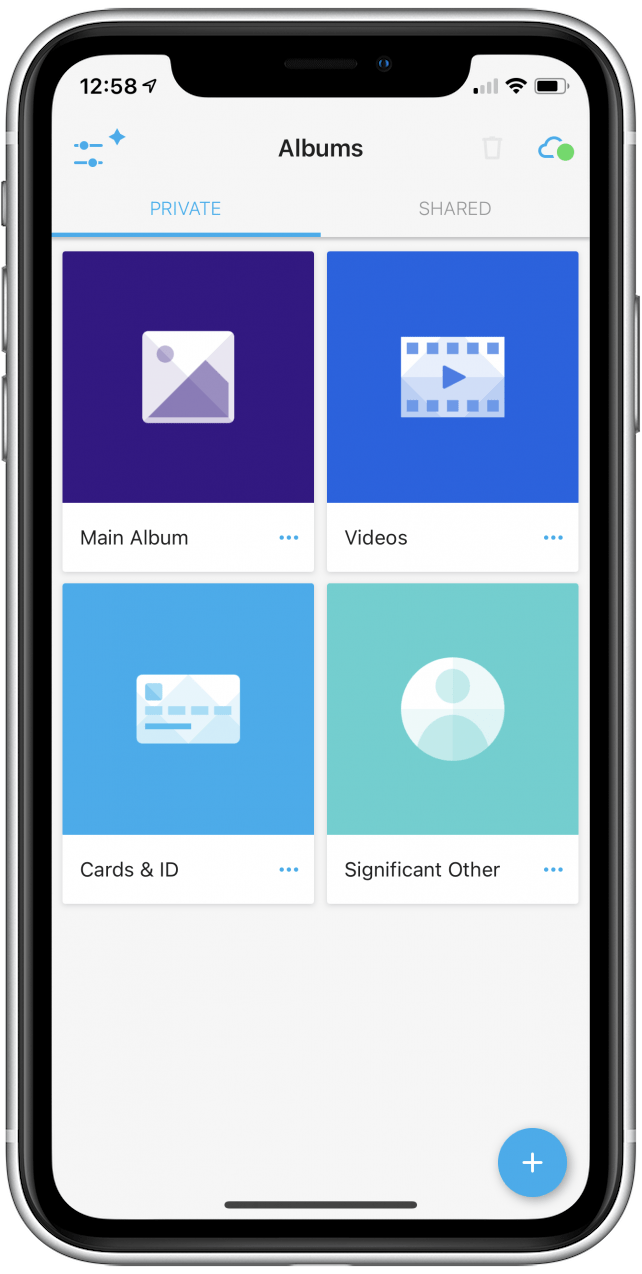
Das geheime Photo -Tresor verfügt über eine saubere und sichere Oberfläche, um Ihre Fotos und Videos sicher zu halten. Mit der App können Sie benutzerdefinierte Alben, Vollbild-Diashows erstellen und die Kamera integrieren, damit Sie private Fotos direkt aus der App aufnehmen können. Sie können geheime Photo-Tresor mit einer kostenlosen 30-tägigen Testversion testen.
Bester geheimer Ordner (kostenlos)
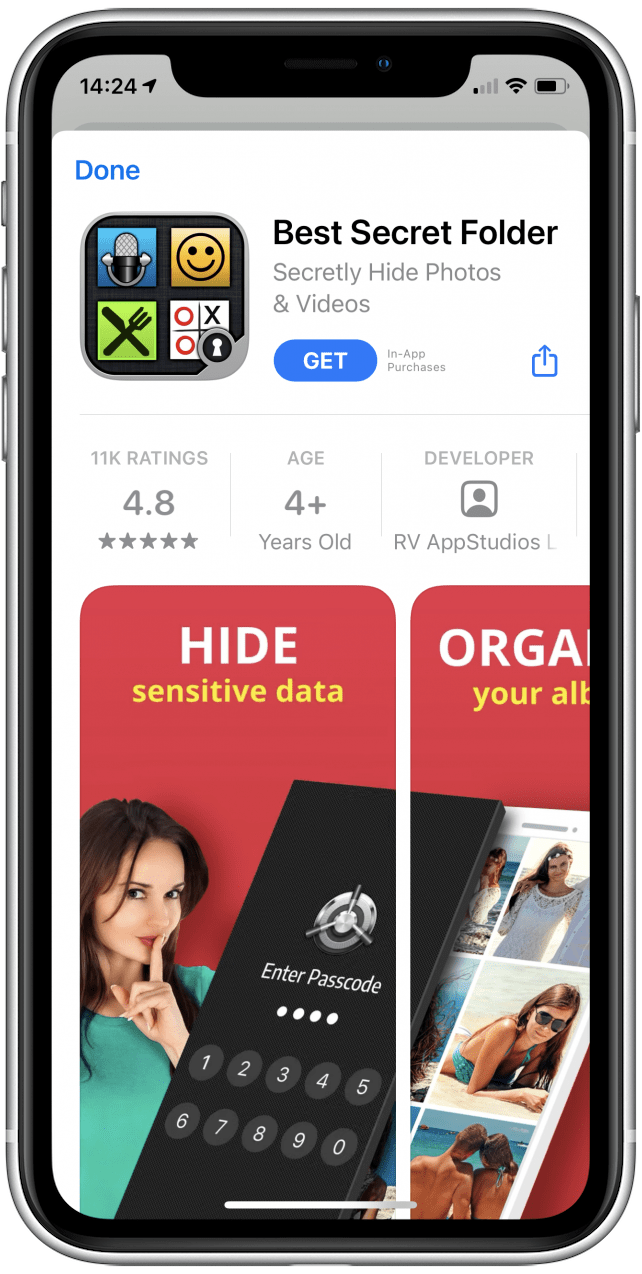
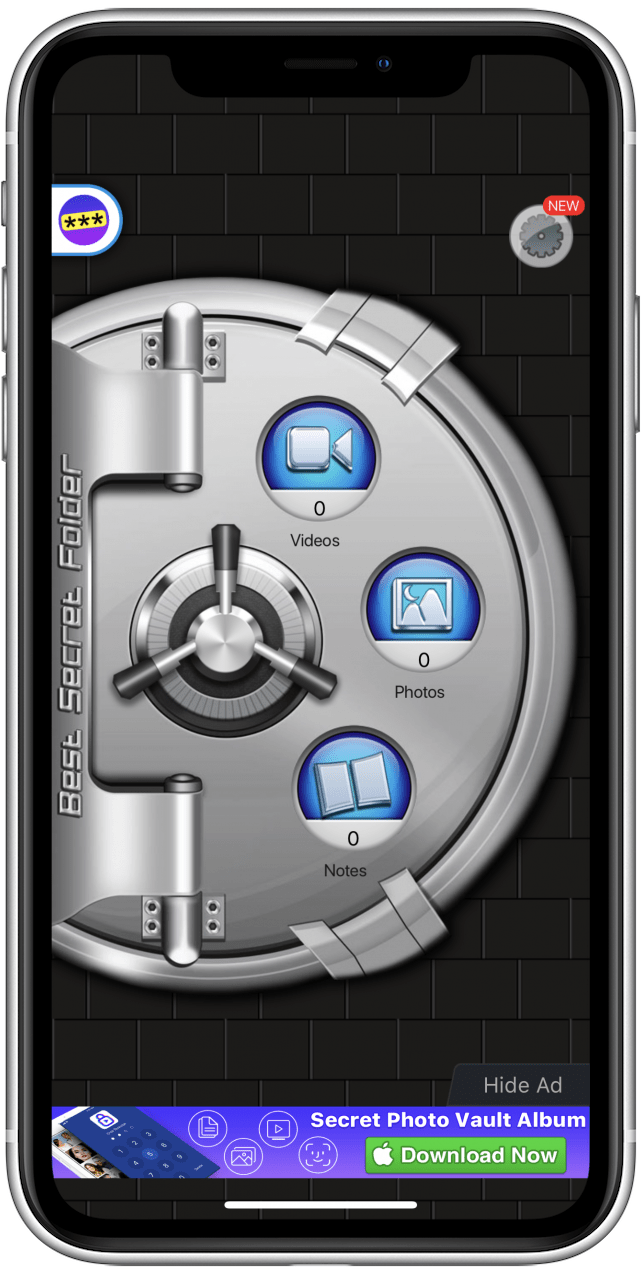
Mit dieser kostenlosen App können Sie gesperrte Fotoalben von privaten Fotos und Videos auf Ihrem iPhone erstellen. Die App lässt Sie sogar mitgeteilt, ob sich jemand bei der passwortgeschützten App anmelden und ein Foto des Täters einschnappt.
Private Photo Vault Pro < /a> ($ 6.99)
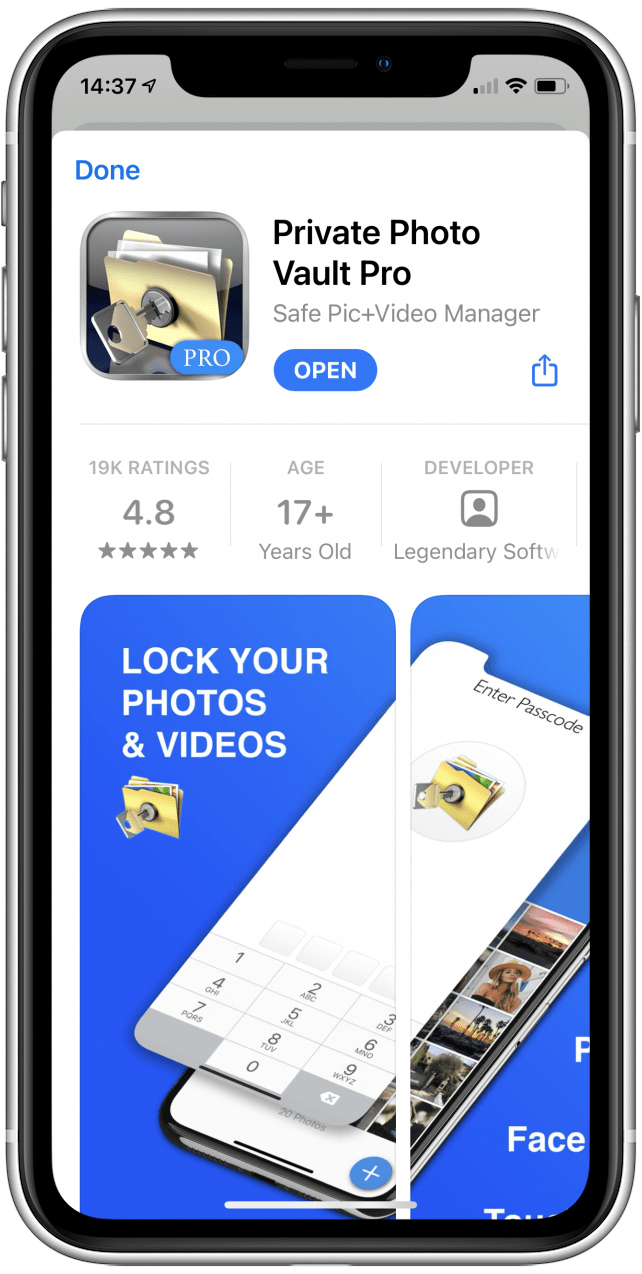
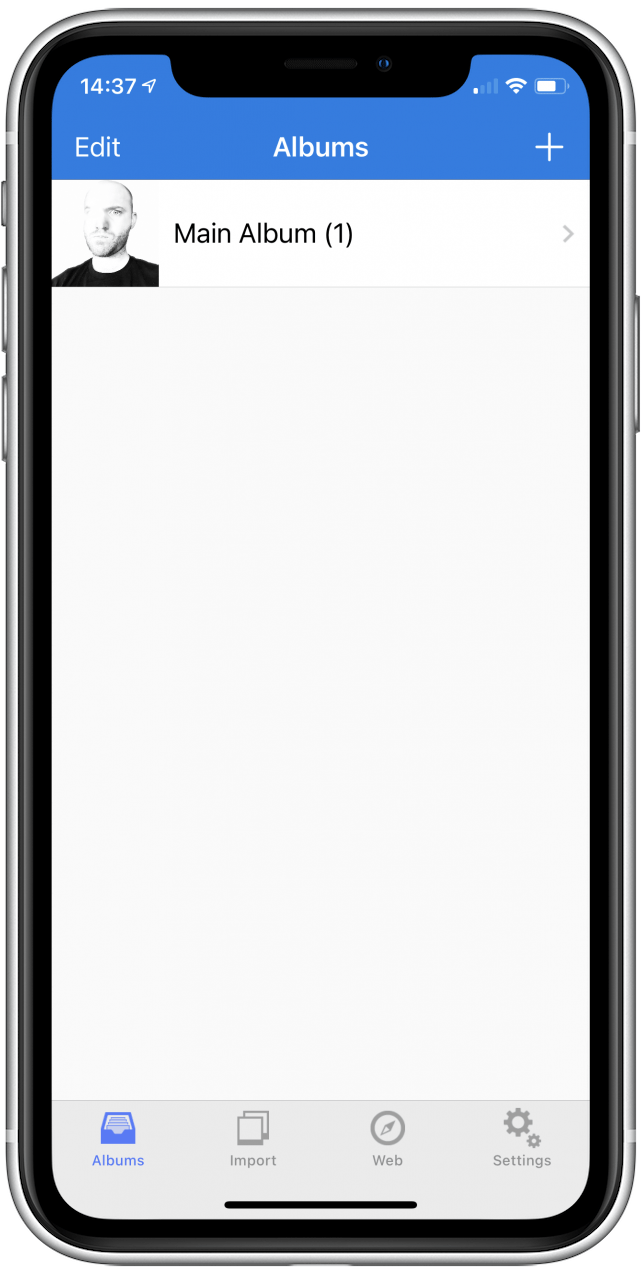
Mit dieser App können Sie nicht nur das Passwort schützen, sondern auch gesperrte Fotoalben mit ihren eigenen Passwörtern erstellen. Während Sie keine Fotos oder Videos in der App aufnehmen können, ist es einfach, importieren und in die Fotos zu exportieren. Diese App macht auch ein Foto von jedem, der versucht, in die App einzudringen.
kehre nach oben zurück
Wussten Sie, dass Sie sowohl Apps als auch Fotos ausblenden können? lesen Sie diesen Artikel, wie Sie versteckte oder fehlende Apps auf Ihrem iPhone . Möchten Sie andere coole Dinge über die Foto- und Kamera -App Ihres iPhone lernen? Lesen Sie durch Dieser Artikel über die Aufnahme eines Zeitlapse-Fotos !